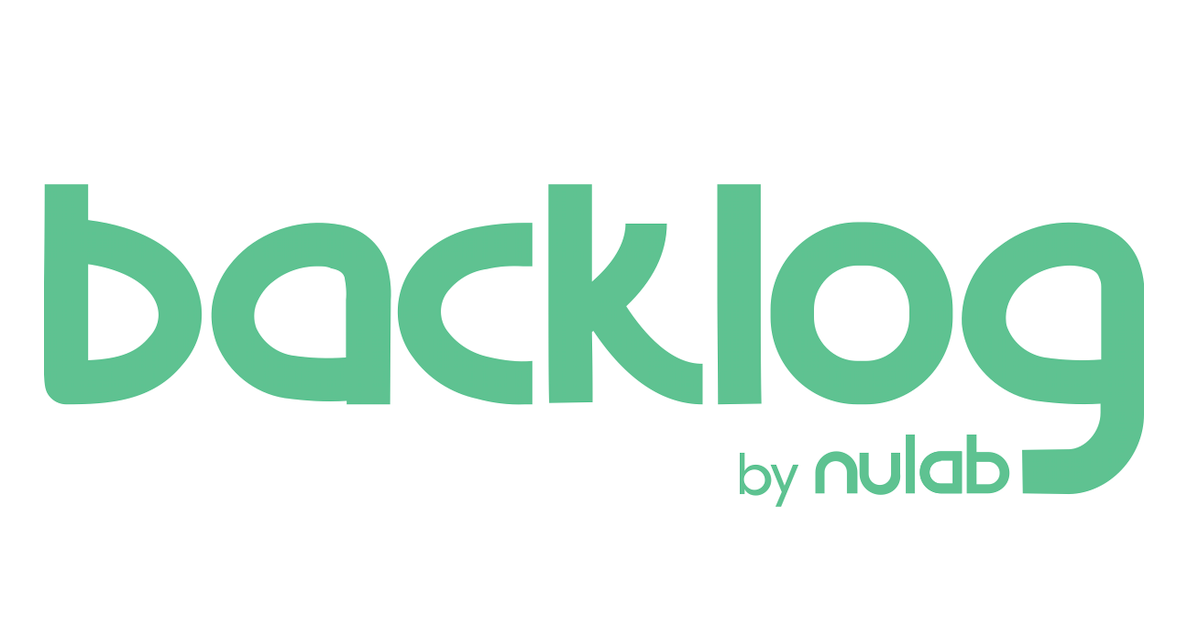
メールでBacklogに課題を登録してみた
データアナリティクス事業本部の鈴木です。
Backlogで障害用の課題などを起票する際に、障害通知から自動的に課題が起票されると便利ですよね。
Backlogでは課題をメール経由で登録でき、とても簡単に登録用メールアドレスを払い出せることを知ったので、以下のページを参考に自分で試してみた内容をご紹介します。
やりたいこと
障害発生時にシステムからBacklogにメールを送信して自動的に課題を登録したいです。
自動登録にあたって、特に以下を確認しました。
- 後から課題を種別ごと(障害など)に管理ができるよう、
種別やカテゴリは設定できるか - 期限日が設定できるか
- 課題テンプレートとメールの内容のどちらが優先されるか
なお、この機能は2016年より以前からある機能で、DevelopersIOでも記事がありました。当時と若干UIが変わっていたのも確認できたので、改めて自分でも検証してみました。
また、本検証はASPサービス版の内容になります。
前提
作業ユーザー
Backlogプロジェクトのプロジェクト管理者で作業を行うこととします。
後ほどご紹介しますが、この設定はプロジェクト設定のインテグレーションから行います。
記事執筆時点では仕様が異なる新プランおよびクラシックプランがありますが、いずれも管理者およびプロジェクト管理者のみプロジェクトの編集権限があります。
自分が何の権限を持っているか知りたい場合は、プロジェクト設定の参加ユーザーから確認できます。
課題テンプレート
今回は既にテンプレートが設定されているTaskの種類の課題をメールから作成してみました。

Taskの種類には、以下のように課題テンプレートが設定されています。

やってみる
1. メールによる解題登録の設定
まずプロジェクト設定のインテグレーションから、インテグレーションの一覧を開きました。

下の方にスクロールすると、メールによる課題登録があるので設定を押しました。

設定タブの課題登録用メールアドレスの追加を押しました。

設定画面が開くので必須項目を設定していきました。
今回は以下を設定し、ほかはデフォルト設定にしました。
- 設定名
- 課題の登録者
- 種類



※ 画面例は元々は同一画面ですが、縦に長かったので分割して掲載しています。繋がりが分かりやすいように一部同じ欄がうつるようにしました。
種別・カテゴリ・期限日などが登録できることが分かります。
登録を押すと、以下のように課題登録用のメールアドレスが払い出されました。

2. メールの送信
課題登録用のメールアドレスにメールを送信してみました。
今回は以下のようなメールを送信しました。

3. 登録された課題の確認
しばらく待って、課題がどのように登録されたか確認しました。

件名が課題名、メール本文が詳細に記載されました。
Taskの種類には課題テンプレートを登録していましたが、メール本文で上書きされてしまいました。この機能を使う場合は課題テンプレートと併用はできなさそうです。
補足
メール本文がない場合の課題登録
メール本文が課題の詳細に記載されるためテンプレートと併用できなかった例を記載しましたが、メール本文が空の場合はどうなるのかも確認しました。
以下のように本文が空のメールを送ってみました。

結果としては、課題の詳細が空になるだけで、やはり課題テンプレートとは併用できないようでした。

よりカスタマイズした課題を自動で作成したい場合は以下のようなAPIを使ったプログラムを作成することになりそうです。
最後に
今回はBacklogのメールによる課題登録の機能を使って、メール送信によりBacklog課題を登録する際の設定と例をご紹介しました。
参考になりましたら幸いです。








